Настройки статистического кода Google Analytics
- 最后更新时间: 2023-03-10 15:44:11
- / 创建时间: 2023-03-10 15:08:07
On this page
Первый шаг, вход в демон Google Statistics
Посетите домен https://analytics.google.com/.
第二步、获取谷歌统计代码
1. Щелкните на значке 【Управление】 в левом нижнем углу, чтобы открыть интерфейс 【Управление】.
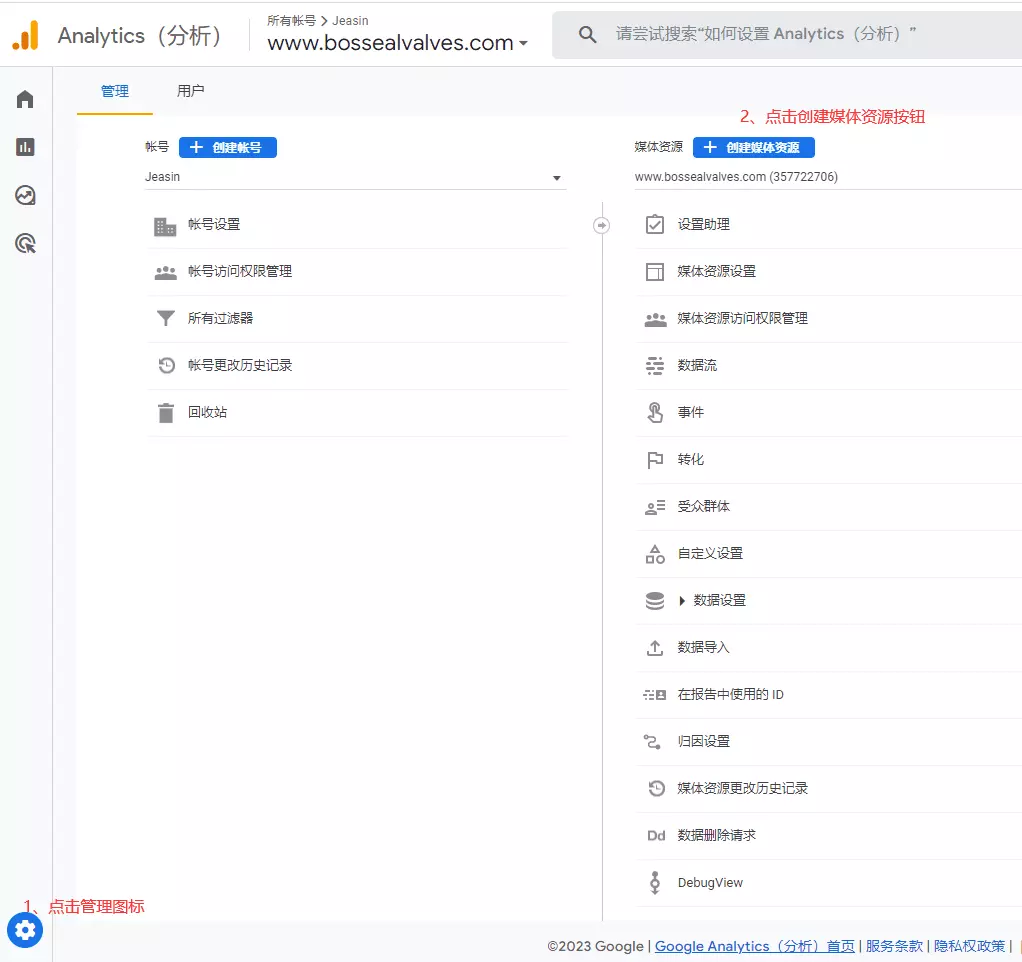
интерфейс управления
2. Нажмите кнопку [Создать медиаресурс] и откройте интерфейс [Создать медиаресурс].
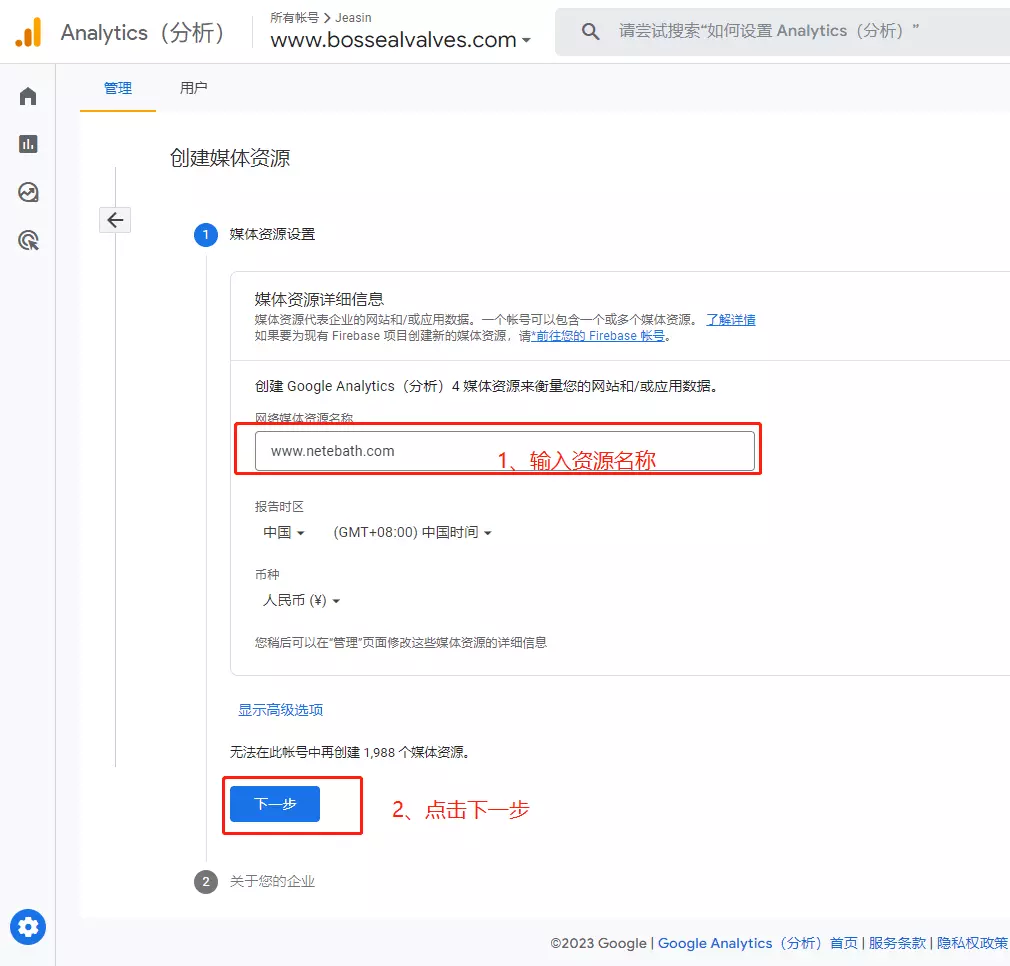
Создание интерфейса медиаресурсов
3、Введите имя ресурса, нажмите на следующий шаг, 【О вашем предприятии】 Вы можете не заполнять его, нажмите кнопку 【Создать】 напрямую, чтобы войти в интерфейс 【Поток данных】.
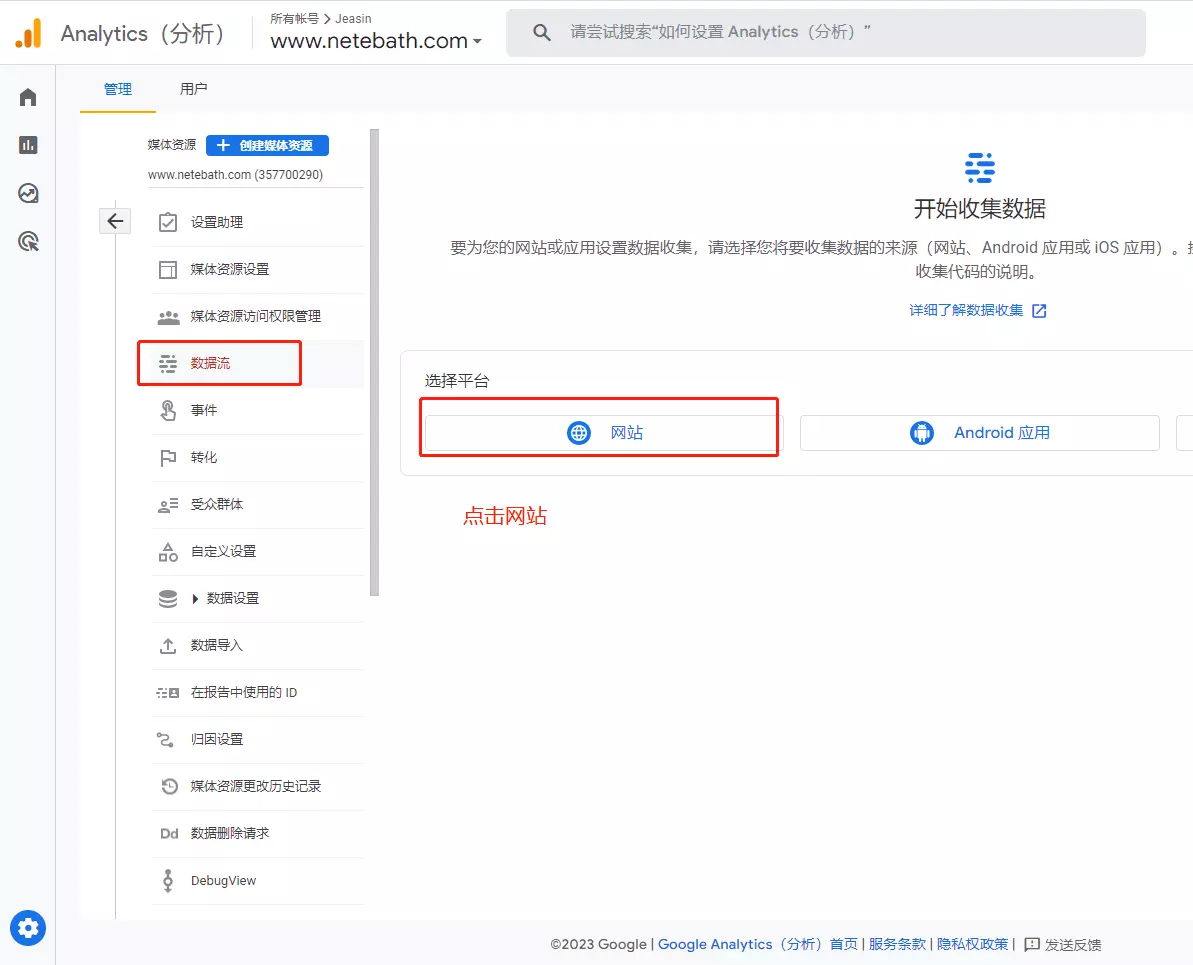
интерфейс потока данных
4.Установите поток данных, введите 【Web-сайт веб-сайта】, 【Имя потока данных】, нажмите кнопку 【Создать поток данных】. Вход в интерфейс 【Подробности о потоке данных веб-сайта】.
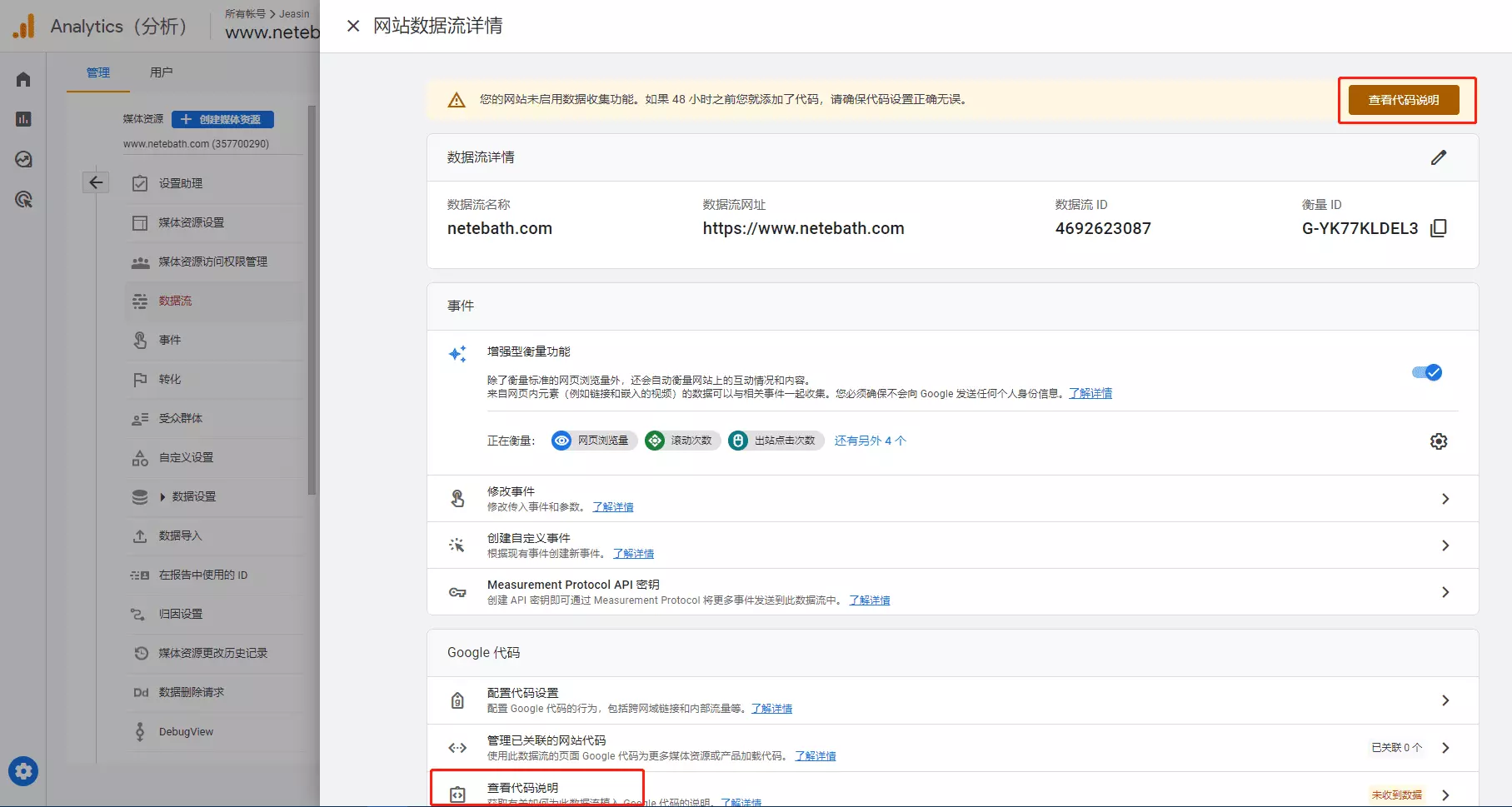
Интерфейс для детализации потока данных веб-сайта
5、По умолчанию будет выпрыгивать из интерфейса 【Инструкция по установке】, если он не выпрыгивает и не имеет отношения, вы можете сделать это в интерфейсе 【Подробности потока данных на веб-сайте】, нажмите 【Просмотреть инструкцию по коду】, откройте интерфейс 【Инструкция по установке】, в интерфейсе 【Инструкция по установке】, выберите 【Добавить вручную】, нажмите на значок копирования, или вручную скопируйте код, показанный на рисунке ниже.
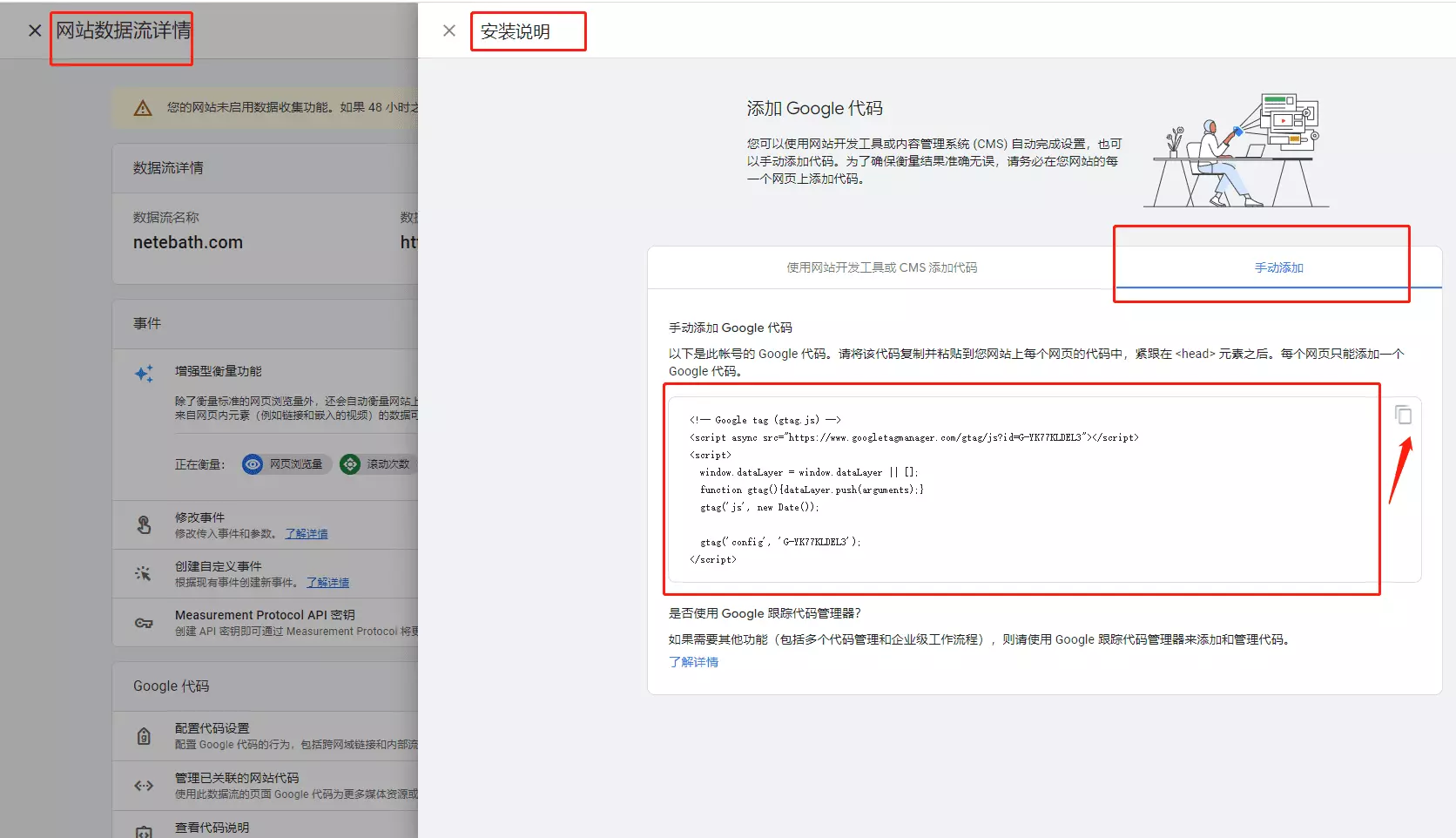
интерфейс инструкции по установке кода
Третий шаг, система управления фоном Jiewin устанавливает статистический код Google.
1. Войти в систему управления фоном Jiewin.
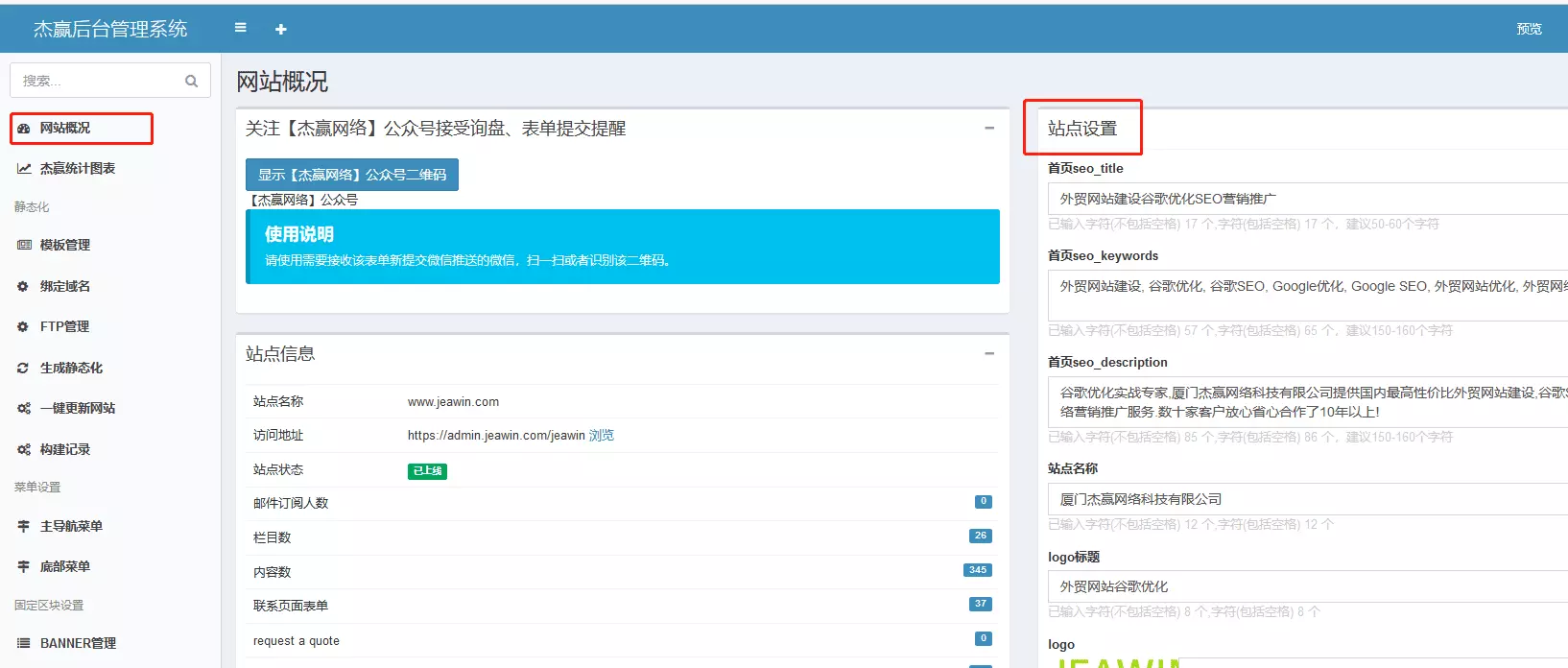
Система фонового управления Jiewin
2、Откройте меню 【Профиль сайта】, в 【Настройки сайта】 найдите поле 【Код google analytics】 для редактирования контента.Положите статистический код Google, полученный в последний раз на предыдущем шаге, вставьте его внутрь и нажмите кнопку 【Сохранить】.
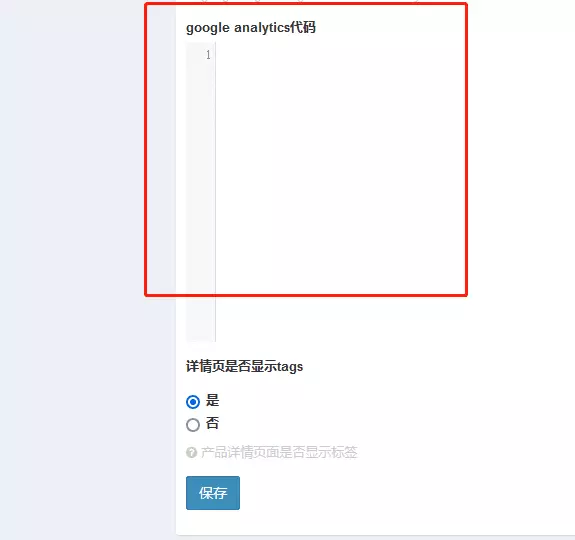
код google analytics
3、Подтвердите успешную установку статистического кода Google. Предварительный просмотр веб-сайта, нажмите правой кнопкой мыши на страницу, появится правое меню, нажмите меню 【Просмотреть исходный код веб-страницы】, чтобы увидеть, существует ли уже отредактированный вами код после метки < head > в коде. Есть инструкции по успешной установке, иначе установка не удалась.
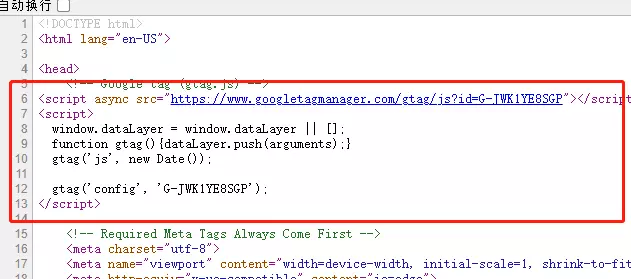
код подтверждения

